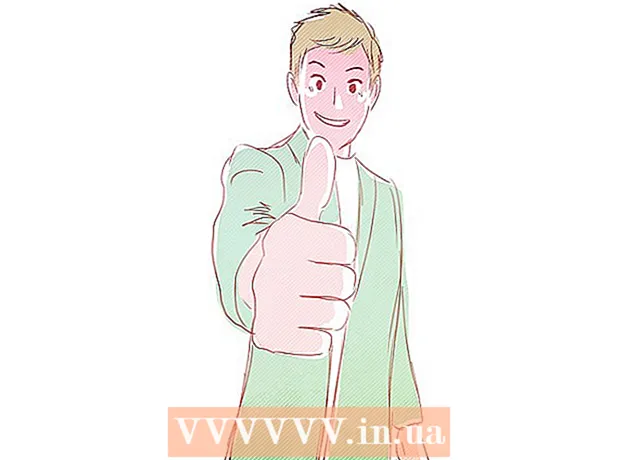Müəllif:
Florence Bailey
Yaradılış Tarixi:
23 Mart 2021
YeniləMə Tarixi:
1 İyul 2024
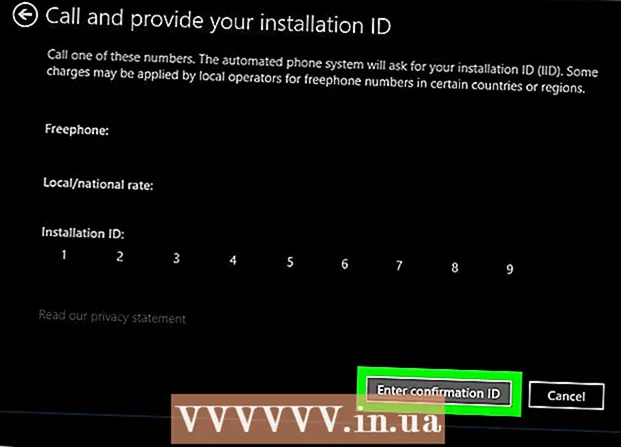
MəZmun
Bu məqalədə Windows 10 lisenziyanızı / məhsul açarınızı yeni bir kompüterə necə köçürəcəyiniz göstəriləcək. Bu, yeni bir sabit diskdə Windows -un qutulu və ya Easy Upgrade versiyasını istifadə etməyə imkan verəcəkdir.
Addımlar
 1 Aktivləşdirilmiş Windows 10 -u başqa bir kompüterə köçürə biləcəyinizi öyrənin. Lisenziya köçürmə prosesində müəyyən məhdudiyyətlər var:
1 Aktivləşdirilmiş Windows 10 -u başqa bir kompüterə köçürə biləcəyinizi öyrənin. Lisenziya köçürmə prosesində müəyyən məhdudiyyətlər var: - Windows 7, 8 və ya 8.1 -in qutulu bir versiyasından yüksəltmisinizsə, lisenziyanı köçürə bilərsiniz (ancaq bir dəfə).
- Windows 10 -un tam qutulu bir nüsxəsi varsa, onu istədiyiniz qədər köçürə bilərsiniz.
- Windows 7, 8 və ya 8.1-də bir OEM versiyasını (istehsalçı tərəfindən kompüterinizə əvvəlcədən quraşdırılmış) yüksəltmisinizsə, Windows 10-un surətini köçürə bilməyəcəksiniz.
- Easy Upgrade vasitəsilə Windows 10 -dan Windows 10 Professional -a yüksəltmisinizsə, rəqəmsal lisenziyadan istifadə edərək lisenziyanı köçürə bilərsiniz.
 2 Lisenziyanı kompüterdən çıxarın. Məhsulun açarını çıxarmağın ən asan yolu. İşdə bunu necə edəcəyiniz:
2 Lisenziyanı kompüterdən çıxarın. Məhsulun açarını çıxarmağın ən asan yolu. İşdə bunu necə edəcəyiniz: - Basın Qazan+x.
- Zəhmət olmasa seçin Windows PowerShell (İdarəçi).
- Daxil edin slmgr.vbs / upk.
- Basın ↵ Daxil edin... Lisenziya açarı Windows -dan silinəcək, başqa bir sistemdə istifadə edə bilərsiniz.
 3 Windows'u yeni kompüterinizə quraşdırın. Windows'u qurarkən, məhsul açarınızı istəyəcəksiniz. Budur nə etməli:
3 Windows'u yeni kompüterinizə quraşdırın. Windows'u qurarkən, məhsul açarınızı istəyəcəksiniz. Budur nə etməli: - "Məhsul açarım yoxdur" seçin (Windows 10 -u bir mağazadan almadığınız halda, bu halda məhsul açarınızı daxil edin).
- Lisenziya versiyasını seçin.
- Windows 7 Starter, Home Premium və ya Windows 8.1 Core -dan lisenziya köçürürsünüzsə, Windows 10 Home seçin.
- Windows 7 Professional, Ultimate və ya Windows 8.1 Professional -dan təkmilləşdirirsinizsə, Windows 10 Professional seçin.
- Quraşdırmanı tamamlayın. Windows quraşdırılması başa çatdıqda, masaüstünüzdə olacaqsınız.
 4 Basın Qazan+Rquraşdırma başa çatdıqda və masaüstünüzə aparılanda. Run informasiya qutusu açılacaq.
4 Basın Qazan+Rquraşdırma başa çatdıqda və masaüstünüzə aparılanda. Run informasiya qutusu açılacaq.  5 Daxil edin slui.exe və basın DahaWindows Aktivləşdirmə Sihirbazını açmaq üçün.
5 Daxil edin slui.exe və basın DahaWindows Aktivləşdirmə Sihirbazını açmaq üçün. 6 Ölkənizi seçin və vurun Daha. Telefon nömrəsi və quraşdırma kimliyi ekranda görünəcək.
6 Ölkənizi seçin və vurun Daha. Telefon nömrəsi və quraşdırma kimliyi ekranda görünəcək.  7 Göstərilən telefon nömrəsinə zəng edin və quraşdırmanın kimliyini göstərin. Çağrı mərkəzi operatoru məhsul kodunu yoxlayacaq və sizə təsdiq nömrəsi təqdim edəcək.
7 Göstərilən telefon nömrəsinə zəng edin və quraşdırmanın kimliyini göstərin. Çağrı mərkəzi operatoru məhsul kodunu yoxlayacaq və sizə təsdiq nömrəsi təqdim edəcək.  8 Basın Təsdiq kodunu daxil edinaktivləşdirməni başa çatdırmaq üçün. Windows'u aktivləşdirmək üçün ekranda göstərildiyi kimi doğrulama kodunu daxil edin.
8 Basın Təsdiq kodunu daxil edinaktivləşdirməni başa çatdırmaq üçün. Windows'u aktivləşdirmək üçün ekranda göstərildiyi kimi doğrulama kodunu daxil edin. - Windows 10 Professional satın almış olsanız, rəqəmsal lisenziya ilə versiyanızı yenidən aktivləşdirmək üçün Microsoft hesabınıza daxil olmalısınız.